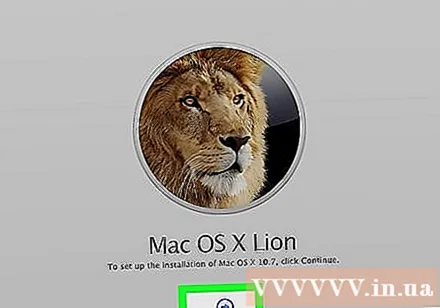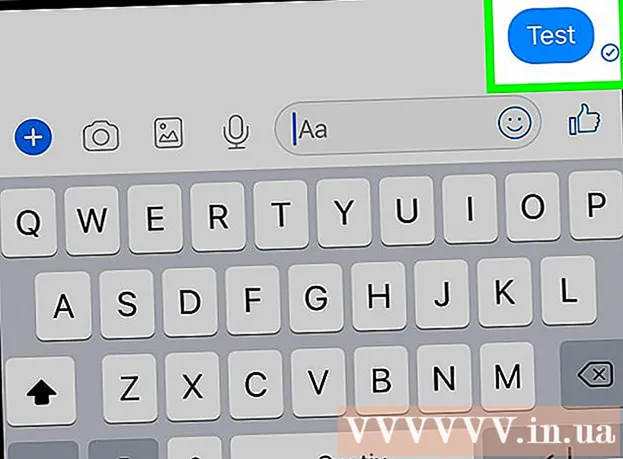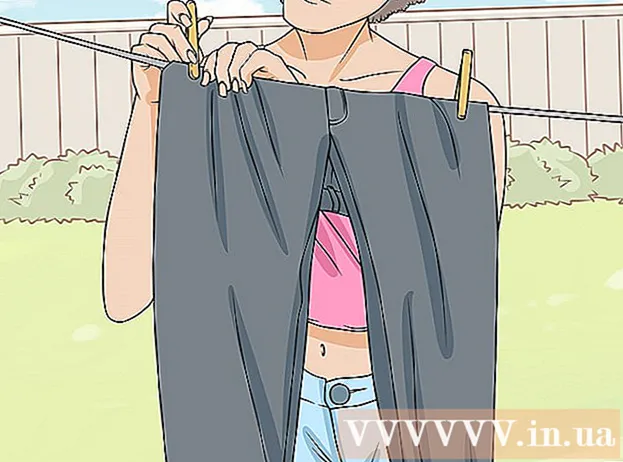Avtor:
Robert Simon
Datum Ustvarjanja:
19 Junij 2021
Datum Posodobitve:
1 Julij. 2024
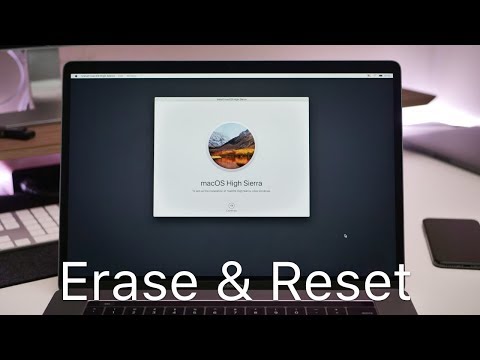
Vsebina
Ko je čas za prodajo Macbooka, obrišite podatke na trdem disku in jih prodajte v tovarniških nastavitvah. Če je Macbook tako obnovljen, postane v očeh kupca tudi privlačnejši. Pred obnovitvijo računalnika Mac se prepričajte, da ste povezani v internet.
Koraki
1. del 2: Izbrišite podatke s trdega diska
Znova zaženite Macbook. Kliknite ikono jabolka v zgornjem levem kotu zaslona in izberite »Znova zaženi«.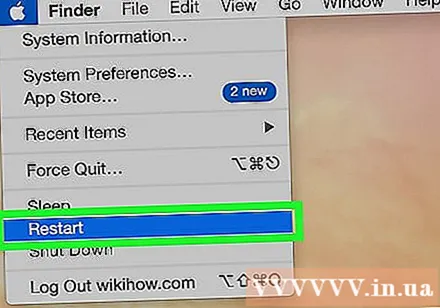

Pritisnite in držite Command + R. Naredite to, ko se med zagonom prikaže siv zaslon.- Izberite omrežje Wi-Fi. Ta možnost morda ni na voljo.
Izberite “Disk Utility.”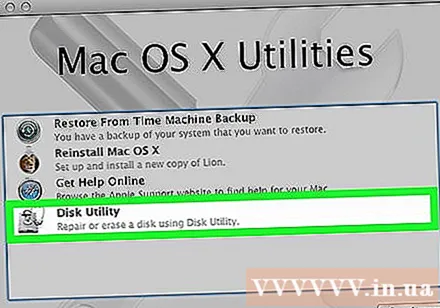
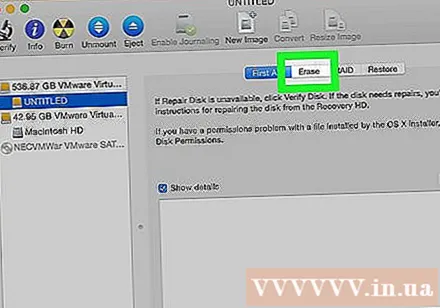
Izbrišite trdi disk. Na seznamu izberite trdi disk in kliknite »Zbriši«.
Izberite "Mac OS Extended (Journaled)". Ta možnost se bo pojavila v novem oknu.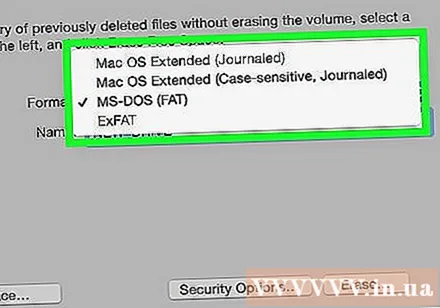
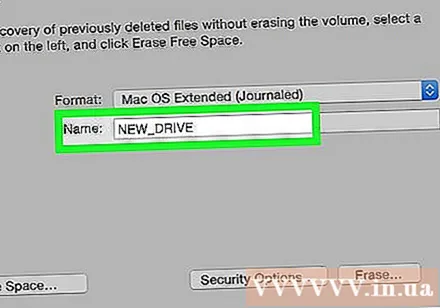
Vnesite novo ime. To bo novo ime trdega diska.
Kliknite "Izbriši.’ To je korak brisanja podatkov na trdem disku. oglas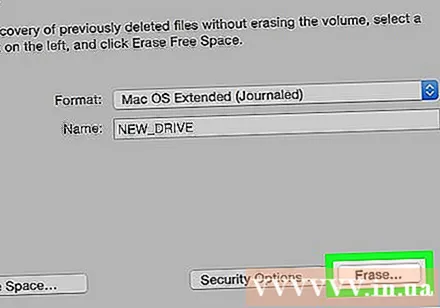
Del 2 od 2: Ponovna namestitev operacijskega sistema
Zaprite pripomoček za disk. Ko je trdi disk izbrisan, kliknite »Disk Utility« in nato izberite »Quit Disk Utility«.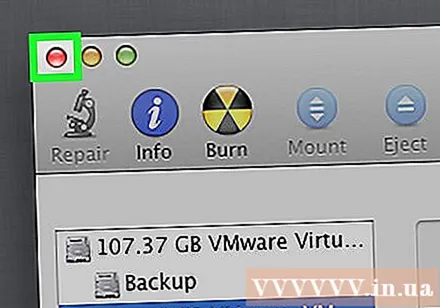
Kliknite možnost Znova namesti OS X. Kliknite "Nadaljuj".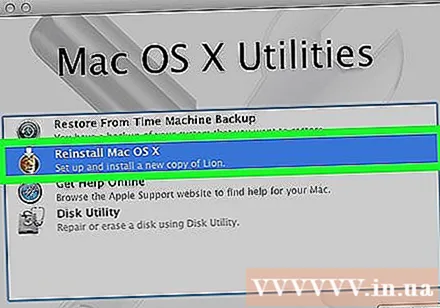
Sledite navodilom na zaslonu. Dokončajte ponovno namestitev operacijskega sistema. oglas